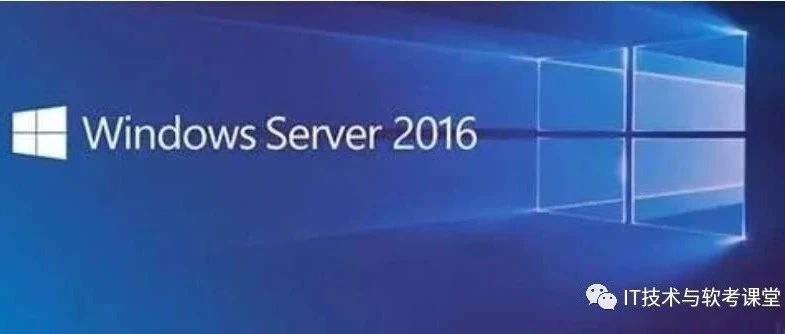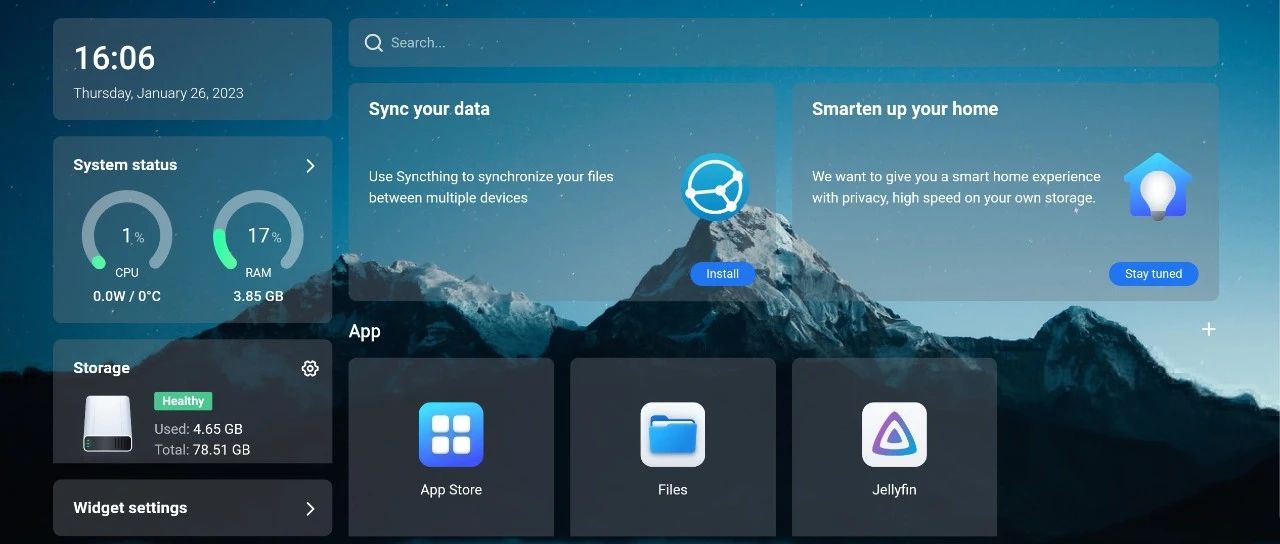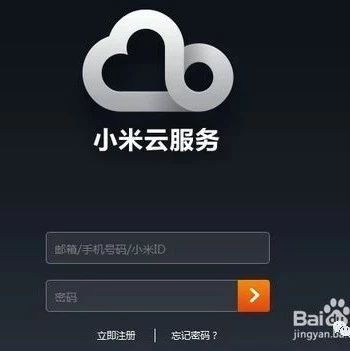filezilla使用教程个人vps教程
正式开始之前我还是想闲聊几句,毕竟调试解决这些问题,整整耗了我一天半的时间。前不久学校要求上交一个web大作业,然后我们宿舍就寻思光做出来前后端搞头不大,不如整个服务器,让大家都能访问,也能借这次机会做一个跳板,以后做个人网站什么的也好。前两天白嫖了腾讯云一个月的轻量云服务器,配置不高但是够用了。云服务器白嫖链接:腾讯云、华为云、阿里云。买了一年域名,成功通过外网访问心里还是美滋滋的。
在开发网站过程中,通常利用FTP协议把网页或程序传到Web服务器上,由于FTP传输效率高,在网络传输大的文件时,一般也采用该协议。
FileZilla是一款优秀开源的FTP软件,它有客户端和服务端两个版本。顾名思义,客户端在本地电脑安装;服务端在云服务器安装。通过它你可以安全便携的传输数据,由于现在很多网盘限速严重,你也可以把它当作一个小容量网盘(容量由你购买的云服务器配置决定),存储一些照片,文档等文件。FileZilla下载地址:FileZilla
在这一步中不需要勾选SourceCode(源文件),其他内容根据自己情况勾选,推荐默认,点击next
host填写:127.0.0.1或者localhost,port填写刚才安装时选择的端口号,如果你是默认的,就不用修改,password随意填写,勾选Alwaysconnecttothisserver,然后点击Connect。
如果出现了[Loggedon]或者[Serveronline],则表示成功上线。点击图中的闪电标志可以手动切换上线和离线。
如果出现:YouappeartobebehindaNATrouter.Pleaseconfigurethepassivemodesettingsandforwardarangeofportsinyourrouter.Warning:FTPoverTLSisnotenabled,userscannotsecurelylogin.
解决方法:点击主页面Edit->Setting->Passivemodesettings,然后勾选UsethefollowingIP,并且填写云服务器的IP地址,之后点击OK进行保存。
解决方法:勾选Usecustomportrange并选定一个端口范围,不建议全部端口开放,不安全。
如果出现:Warning:FTPoverTLSisnotenabled,userscannotsecurelylogin.
解决方法:点击Edit->Setting->FTPoverTLSsettings->Generatenewcertificate,证书信息根据情况填写就行,最后点击Generatecertificate生成新证书,点击OK保存设置。
勾选EnableFTPoverTLSsupport(FTPS)、DisallowplainunencryptedFTP,下面路径选择刚才证书保存的路径,密匙的密码随意输入。下面的端口是SSL、TLS连接端口。
注意:上述的端口都需要添加到防火墙的入站规则中去,本人用的是腾讯云的轻量应用服务器,它的防火墙需要在腾讯云控制端设置,其他云平台不做过多介绍。
主机输入云服务器IP地址,用户名和密码输入上边在服务端里自己设置的用户名和密码,端口默认21,点击快速连接,下面这样就连接成功,左边是客户端文件目录,右边是服务端目录,数据交互可以通过长按拖动、右击资源上传下载等方式
点击文件->站点管理器->新站点然后输入主机、用户名、密码、端口进行信息保存,下次想要连接可以直接通过站点管理器连接,方便快捷。
页面地址:http://www.youmibao.com/d/40786/2867.html
- 上一篇: 香港低价虚拟主机低价免费云主机vps
- 下一篇: 域名服务器的子网掩码ip地址和子网掩码怎么填